Εάν πρέπει να ασχολείστε τακτικά με λίστες αριθμών, κοιτάζοντας αυτές τις βαρετές λίστες μπορεί να σας φτάσει. Ίσως στη δουλειά, δεν έχετε άλλη επιλογή από το να ασχοληθείτε με αυτού του είδους τις λίστες, αλλά αυτές οι λίστες μπορεί να είναι πιο ευχάριστες να τις διαβάσετε όταν βρίσκονται σε ένα γράφημα.
Τα καλά νέα είναι ότι μπορείτε να μετατρέψετε όλους αυτούς τους μονότονους αριθμούς σε ένα ελκυστικό γράφημα με μερικά κλικ εδώ και εκεί. Θα είναι πιο εύκολο να διαβαστεί και μπορείτε να αλλάξετε το στυλ για να του δώσετε την προσωπική σας πινελιά.
Πώς να δημιουργήσετε ένα γράφημα στα Φύλλα Google
Για να δημιουργήσετε ένα γράφημα στα Φύλλα Google, θα πρέπει να ανοίξετε ένα έγγραφο που έχει ήδη τις πληροφορίες που θέλετε να συμπεριλάβετε στο γράφημα ή να προσθέσετε τα δεδομένα σε ένα κενό φύλλο. Μόλις έχετε έτοιμες τις πληροφορίες, επιλέξτε τα κελιά που θέλετε να συμπεριλάβετε στο γράφημα, μην ξεχάσετε τις κεφαλίδες εάν θέλετε επίσης να τις συμπεριλάβετε.
Για να δημιουργήσετε το γράφημά σας, επιλέξτε
Εισάγετε από το μενού στην κορυφή. Όταν εμφανιστεί η λίστα επιλογών, επιλέξτε την επιλογή γραφήματος.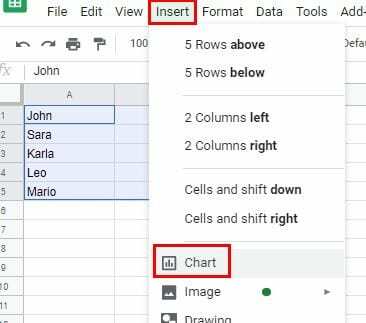
Όταν κάνετε κλικ στην επιλογή του γραφήματος, τα Φύλλα θα επιλέξουν έναν τύπο γραφήματος για εσάς. Ο πρώτος τύπος γραφήματος που μπορεί να αποφασίσει είναι το κλασικό στυλ πίτας. Αν δεν σας αρέσει η εμφάνιση του νέου σας γραφήματος, έχετε πολλές επιλογές για να διαλέξετε. Κάντε κλικ στο αναπτυσσόμενο μενού τύπου γραφήματος στον Επεξεργαστή γραφήματος και επιλέξτε στυλ όπως:
- Γραμμή
- Περιοχή
- Μπαρ
- Στήλη
- Πίτα
- Σκορπίζω
- Χάρτης
- Αλλα
Εάν το πρόγραμμα επεξεργασίας γραφήματος δεν εμφανίζεται για κάποιο λόγο, κάντε διπλό κλικ στο γράφημα και θα πρέπει να εμφανιστεί στα δεξιά. Στο Καρτέλα Ρύθμιση του συντάκτη, μπορείτε να κάνετε πράγματα όπως:
- Αλλάξτε το εύρος δεδομένων.
- Άξονας Χ
- Χρησιμοποιήστε τη στήλη Α ως ετικέτες
- Χρησιμοποιήστε τη σειρά 1 ως κεφαλίδες.
- Εναλλαγή σειρών/στήλων
ο Προσαρμογή καρτέλας έχει επίσης εξαιρετικές επιλογές για να προσαρμόσετε το γράφημά σας. Μπορείτε να αλλάξετε το στυλ του γραφήματος σας με επιλογές όπως:
- Στυλ γραφήματος – Αλλαγή χρώματος φόντου, γραμματοσειράς και χρώματος περιγράμματος γραφήματος. Μπορείτε επίσης να προσθέσετε εφέ όπως 3D, Μεγιστοποίηση και λειτουργία σύγκρισης.
- Διάγραμμα και τίτλοι αξόνων – Σας επιτρέπει να προσθέσετε τίτλο, να προσαρμόσετε το στυλ/γραμματοσειρά/μέγεθος/μορφή/χρώμα κειμένου του τίτλου.
- Σειρά – Αλλάξτε τη θέση των δεδομένων, τροποποιήστε το χρώμα των στηλών και προσθέστε γραμμές σφαλμάτων/ετικέτες δεδομένων/συνολικές ετικέτες δεδομένων και γραμμή τάσης.
- Θρύλος – Αλλαγή θέσης, γραμματοσειράς υπομνήματος, μεγέθους γραμματοσειράς, αλλαγής μορφής και χρώματος κειμένου.
- Οριζόντιος και δεξιός κατακόρυφος άξονας – Αλλάξτε το στυλ του κειμένου σε αυτήν την περιοχή. Μπορείτε να τροποποιήσετε πράγματα όπως γραμματοσειρά, μέγεθος, μορφή, αντίστροφη σειρά αξόνων χρώματος και λοξές ετικέτες.
- Γραμμές πλέγματος και κρότωνες – Σας επιτρέπει να τροποποιήσετε τον τύπο μείζονος/ελάσσονος διαστήματος και μπορείτε να αλλάξετε πράγματα όπως το χρώμα του πλέγματος, τις δευτερεύουσες γραμμές πλέγματος, τα μείζονα/μικρά τικ.
Πώς να προσθέσετε ένα γράφημα στα Φύλλα Google στο Android
Για να δημιουργήσετε ένα γράφημα χρησιμοποιώντας τη συσκευή σας Android, τα βήματα μπορεί να είναι διαφορετικά. Μόλις ανοίξετε τα Φύλλα, το έγγραφο, επιλέξτε τα δεδομένα που θέλετε να προσθέσετε πατώντας στο πρώτο κελί και σύροντας μέχρι να έχετε όλα όσα χρειάζεστε. Πατήστε στο σύμβολο συν στο επάνω μέρος και επιλέξτε την επιλογή γραφήματος.
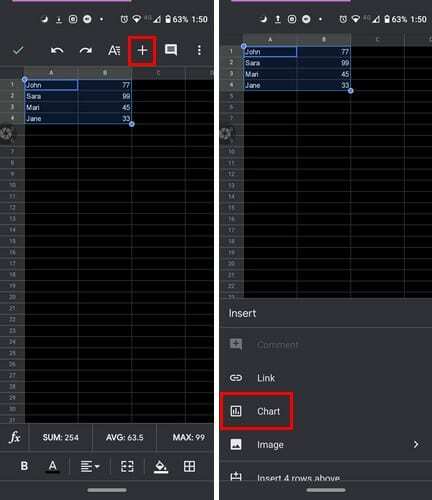
Αφού πατήσετε στο γράφημα, θα δείτε τις επιλογές στις οποίες μπορείτε να βασιστείτε, όπως χρώμα, τίτλοι, υπόμνημα και τύπος γραφήματος. Το γράφημά σας θα βρίσκεται πάντα στην κορυφή των επιλογών που βλέπετε στο κάτω μέρος. Μόλις ολοκληρώσετε την προσαρμογή του γραφήματος σας, πατήστε το πράσινο σημάδι επιλογής επάνω αριστερά.
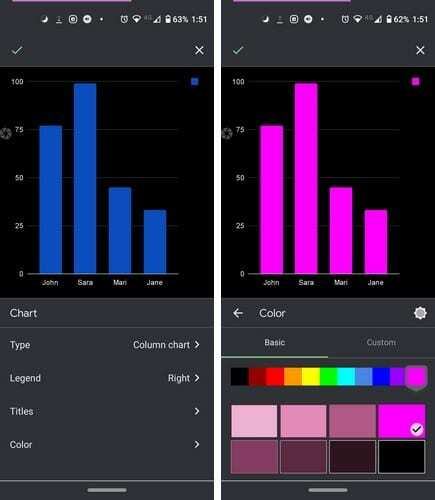
Το νέο σας γράφημα θα τοποθετηθεί στο φύλλο σας. Εάν δεν είστε ευχαριστημένοι από το σημείο που έχει οριστεί το γράφημα, μπορείτε να πατήσετε πάνω του και να το σύρετε στη νέα του θέση. Για να κάνετε το γράφημα μεγαλύτερο ή μικρότερο, πατήστε σε μία από τις πλευρές και σύρετε για να του δώσετε το νέο του μέγεθος.
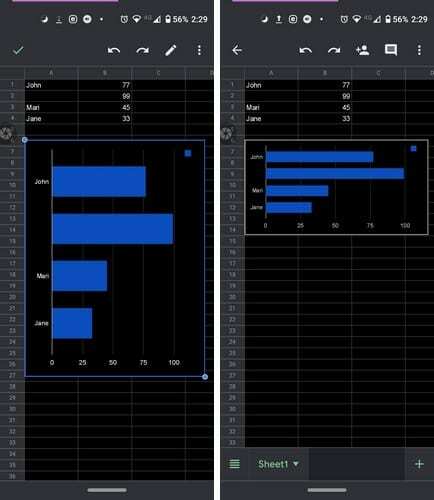
συμπέρασμα
Τα γραφήματα είναι πιο ωραία να τα βλέπεις από τους απλούς αριθμούς. Τώρα που ξέρετε πώς να προσθέτετε και να προσαρμόζετε ένα γράφημα σε Android και επιτραπέζιους υπολογιστές, μπορείτε να προσθέσετε λίγο χρώμα στην παρουσίασή σας. Πόσο συχνά πρέπει να δημιουργείτε γραφήματα;